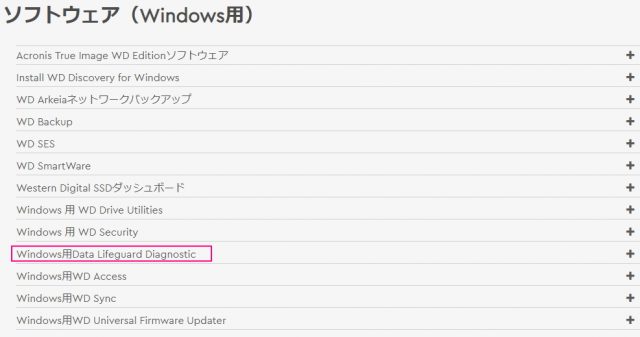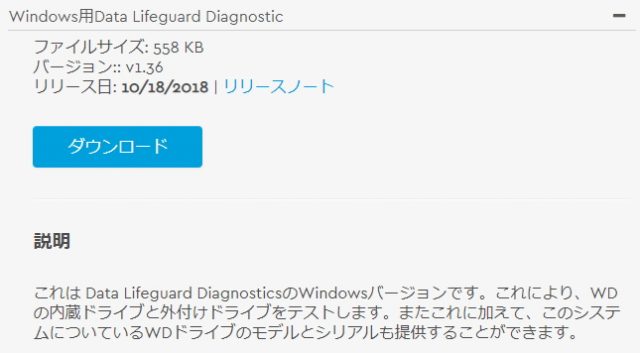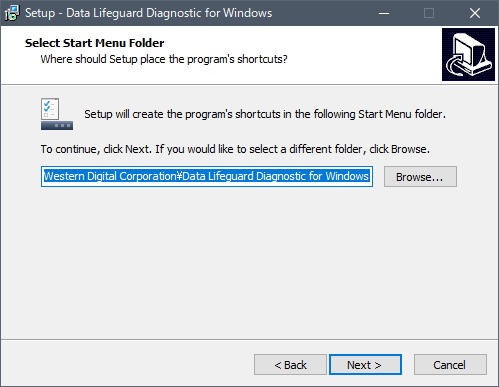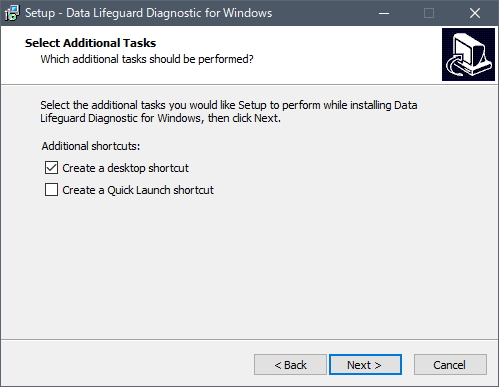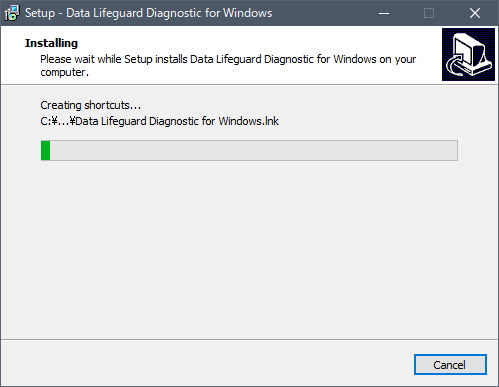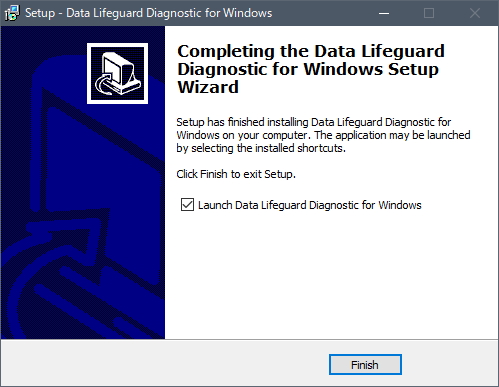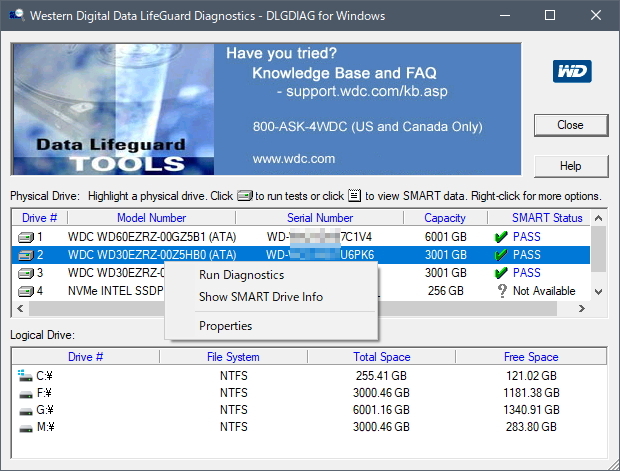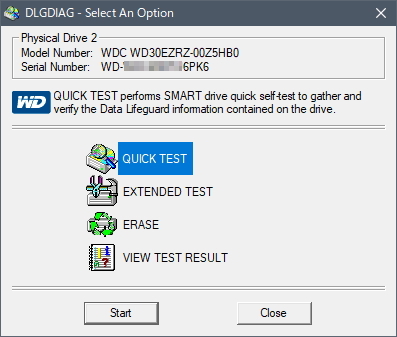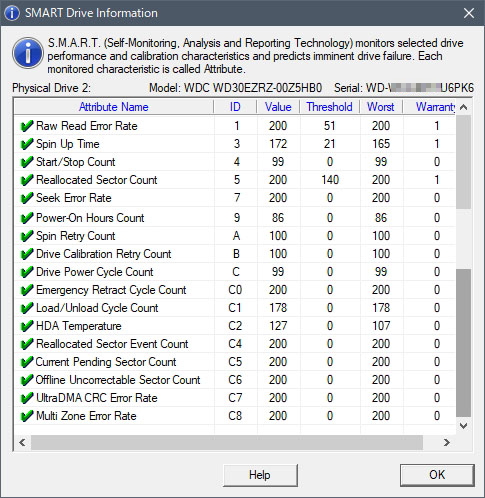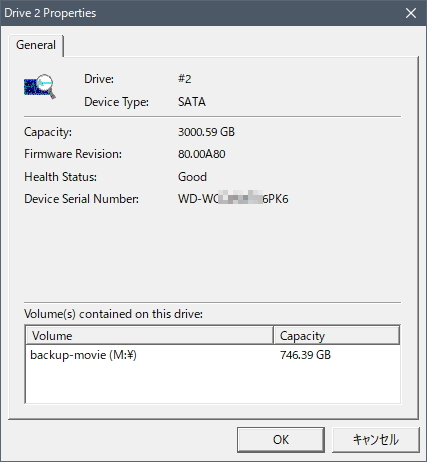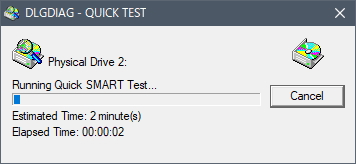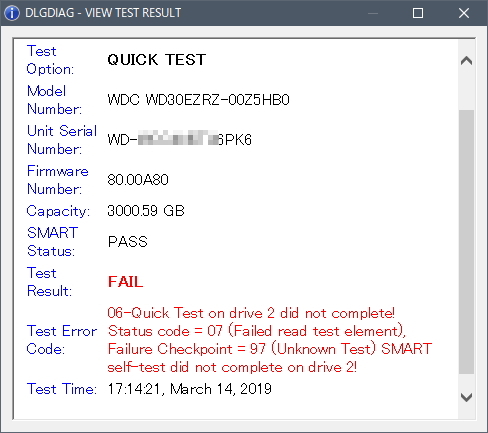HDDのRMA期限が迫ってきたので白黒をハッキリさせるためにData Lifeguard Diagnosticでクイックテストをしてみた!
投稿日:2019/3/15 更新:2019/3/20 コメント 0件 自作パソコン CrystalDiskInfo, DLGDIAG, HDD, RMA, WD30EZRZ, アラームCrystalDiskInfoが注意段階のWD30EZRZ-00Z5HB0の警告が止まらないのと該当HDDのRMA申請期限(2019/04/21)が迫ってきたので「Windows用Data Lifeguard Diagnostic」でエラーチェックしてみました。
目次
不良HDDのその後
CrystalDiskInfoの警告音が連続で鳴るという記事を書きましたがその後も何度か鳴りました。
- 「代替処理保留中のセクタ数」が4ポイント増加して「72」になる。
- 「代替処理保留中のセクタ数」が更に1ポイント増加して「73」になる。
- 「回復不可能セクタ数」が3ポイント増加し、「ライトエラーレート」も1ポイント増加する。
「Windows用Data Lifeguard Diagnostic」のインストール
WesternDigitalから「Windows用Data Lifeguard Diagnostic(以後「DLGDIAG」と記述)」というファイルをダウンロードします。
執筆時の最新版はV1.36でした。
「WinDlg_v1_36.zip」を解凍して「WinDlg_v1_36.exe」を実行。
DLGDIAGの使い方
管理者権限でソフトを起動すると下図のような画面が表示されるので「I accept this Licence Agreement」にチェックを入れて起動します。
下図がWindows Digital Data Lifeguard Diagnostic(DLGDIAG fo Windows)のウィンドウです。
HDDを選択して右メニューからテスト(Run Diagnostics)、SMART情報(Show SMART Drive Info)、プロパティ(Properties)を確認できます。
テスト(Run Diagnostics)
・QUICK TEST
ドライブに保存されているData Lifeguard情報を収集、検証するために SMART ドライブ・クィックセルフテストを実行
・EXTENDED TEST
不良セクタを検知するためにフルメディアスキャンを実施します。ドライブのサイズにより、試験完了まで数時間を要する場合もあります。
・ERASE ※データがすべて上書きされて消されます。
完全消去およびクイック消去オプションにより、ドライブにゼロと書き込みます。これによりファイルシステムとデータが消失されます。
・VIEW TEST RESULT
過去のテスト結果が表示されます。
SMART情報(Show SMART Drive Info)
HDDのSMART情報が表示されます。CrystalDiskInfoではC5、C6の注意段階にある3TB(WD30EZRZ-00ZHB0)のHDD(Mドライブ)でしたがこのソフトでは問題ないようです。
SMART情報の詳細
| 項目名 | ID | 詳細 |
|---|---|---|
| RAW読み取りエラー率 (RAW Read Error Rate) |
1 | 読み取りエラーの再試行の平均率を示します。リードエラーレート。 |
| スピンアップタイム (Spin Up Time) |
3 | 平均回転速度を示します。これは、プラッタを定格回転速度まで回転させるのに要した時間を表します。 |
| 開始/停止カウント (Start/Stop Count) |
4 | ドライブの開始/停止サイクル数を示します。 |
| 再割り当てセクター数 (Reallocated Sector Count) |
5 | スペア領域に再配置された不良セクタの数を示します。 |
| シークエラー率 (Seek Error Rate) |
7 | シークエラーの平均レートを示します。 |
| パワーオンアワーカウント (Power On Hour Count) |
9 | ドライブが動作していた(電源が入っていた)時間を示します。 |
| スピンリトライ回数 (Spin Retry Count) |
A | スピンアップの再試行回数を示します。 |
| キャリブレーション再試行回数 (Drive Calibration Retry Count) |
B | スピンアップの再試行回数を示します。 |
| パワーサイクル数 (Drive Power Cycle Count) |
C | 電源投入回数を示します。 |
| 再配置イベント数 (Emergency Retract Cycle Count) |
C0 | 電源断による磁気ヘッド退避回数を示します。 |
| ロード/アンロードサイクル回数 (Load/Unload Cycle Count) |
C1 | ロード/アンロードサイクルの回数を示します。 |
| 温度 (HDA Temperature) |
C2 | 温度センサーを搭載したドライブの温度を示します。 |
| セクタ代替処理発生回数 (Readlocated Sector Count) |
C4 | セクタ代替処理発生回数を示します。 |
| 代替処理保留中のセクター数 (Current Pending Sector Count) |
C5 | 再配置を保留しているセクタの数を示します。読み取りまたは書き込みエラーのあるセクターは記録され、次の書き込みコマンドが発行されたときにスペアセクターへの再配置を待ちます。 |
| オフラインスキャン修正不可能セクター数 (Off-line Scan Uncorrectable Sector Count) |
C6 | 最後のオフラインスキャン中に検出されたファームウェアの訂正不可能なエラーセクタの数を示します。回復不可能セクタ数。 |
| UltraDMA CRCエラー率 (UltraDMA CRC Error Rate) |
C7 | ホストとドライブ間でデータを転送しながら、データに対してCRCエラーチェックを実行します。エラーが発生するたびに、再送信が要求されます。この属性はCRCエラーの平均率を示します。 |
| マルチゾーンエラー率 (Multi Zone Error Rate) |
C8 | 書き込み再試行が要求される割合を示します。ライトエラーレート。 |
プロパティ(Properties)
プロパティではファームウェア、健康状態、シリアルナンバーなどが確認できます。
QUICK TEST
QUICK TESTを実行してみました。
以下のような警告メッセージが表示されるので指示に従います。
Please close any open programs and any open files in the drive (M:) to prevent data loss. データの損失を防ぐために、開いているプログラムとMドライブ内の開いているファイルをすべて閉じてください。
OKをクリックするとテストが開始されます。
下記のようなメッセージが表示されてテストを完了することができませんでした。
Quick Test on drive 2 did not complete! Status code = 07 (Failed read test element), Failure Checkpoint = 97 (Unknown Test) SMART self-test did not complete on drive2?
テスト結果にも「FAIL」と記載されていました。他のドライブでは問題なくテストをクリアできるのでやはり何らかの不具合が生じているのは確かなようです。
ウエスタンデジタルの公式ソフトでエラーが出たのでRMAを受けることができるとは思います。ただ、以前、EXTENDED TESTの診断の過程である問題を修正されてQUICK TESTを通過するようになったことがあったので「EXTENDED TEST」または「ERASE」をしてみようと思ってます。それでも復活しなかったらRMAの申請をするつもりです。因みにリンク先の記事でエラーが発生したHDD(WD40EFRX)は現在サブ機に収まっているんですが最後に起動した昨年末までは問題なく動作していました。
ということで一時的でもバックアップ用HDDが無くなるのは嫌なので6TBのHDDを前倒しで購入しました。あと話は変わりますがこのテストをした直後ぐらいからマウススクロールがまったく効かなくなるという不具合が発生して調べたらかざぐるマウスが何故かフリーズしていました。